手机卡顿了?别急,我来教你如何给安卓手机重装系统!
想象你的手机就像一辆老式汽车,虽然曾经风光无限,但随着时间的推移,它开始变得力不从心。这时候,给它来一次彻底的“大修”就显得尤为重要了。下面,就让我带你一步步走进安卓重装系统的奇妙世界吧!
准备工具,武装到牙齿
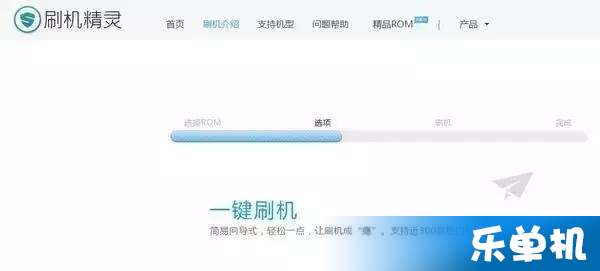
在开始之前,你需要准备以下工具:
1. 电脑:一台运行正常的电脑,用于连接手机和下载系统文件。
2. 数据线:一根可靠的USB数据线,用于连接手机和电脑。
3. 系统文件:下载适合你手机型号的安卓系统文件。你可以从官方网站、论坛或者第三方网站下载。
4. 手机:当然,你需要一台安卓手机。
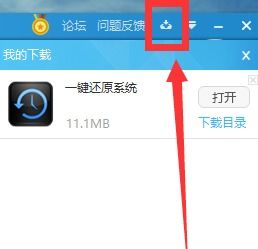
准备好这些工具后,我们就可以开始大显身手了!
第一步:备份重要数据

在重装系统之前,一定要备份你的手机数据,以防万一。你可以将照片、视频、联系人等重要数据备份到电脑、云存储或者SD卡上。
第二步:解锁Bootloader
为了能够重装系统,你需要解锁手机的Bootloader。不同品牌的手机解锁方法不同,以下以小米手机为例:
1. 打开小米手机设置,找到“关于手机”。
2. 连续点击“MIUI版本”7次,进入开发者模式。
3. 在开发者模式中,找到“解锁Bootloader”并开启。
注意:解锁Bootloader可能会影响手机的保修,请谨慎操作。
第三步:下载并安装TWRP Recovery
TWRP Recovery是一种开源的刷机工具,可以帮助我们重装系统。以下是下载和安装TWRP Recovery的步骤:
1. 访问TWRP官网(https://twrp.me/)下载适合你手机型号的TWRP Recovery镜像文件。
2. 将下载好的镜像文件解压。
3. 打开电脑上的ADB命令行工具,连接手机并输入以下命令:
fastboot flash recovery twrp.img
4. 等待手机重启进入TWRP Recovery。
第四步:备份原系统
在TWRP Recovery中,你可以备份原系统,以防重装过程中出现问题。以下是备份原系统的步骤:
1. 进入TWRP Recovery界面,点击“备份”。
2. 选择要备份的分区,如系统、数据、应用等。
3. 点击“确认”开始备份。
第五步:重装系统
1. 在TWRP Recovery中,点击“安装”。
2. 选择下载好的系统文件,点击“确认”。
3. 等待系统安装完成。
第六步:重启手机
系统安装完成后,点击“重启系统”或“重启到系统”,手机将重启进入新系统。
第七步:恢复数据
重启后,你可以将备份的数据恢复到手机中。如果之前备份到了SD卡,只需将SD卡插入手机即可;如果备份到了电脑或云存储,则需使用相应的软件进行恢复。
恭喜你!现在你的手机已经重装了系统,焕然一新。希望这篇文章能帮助你解决安卓手机卡顿的问题。如果你在重装过程中遇到任何问题,欢迎在评论区留言,我会尽力为你解答。
